Dell Update Packages Version 16.06.00 Manual [zh]
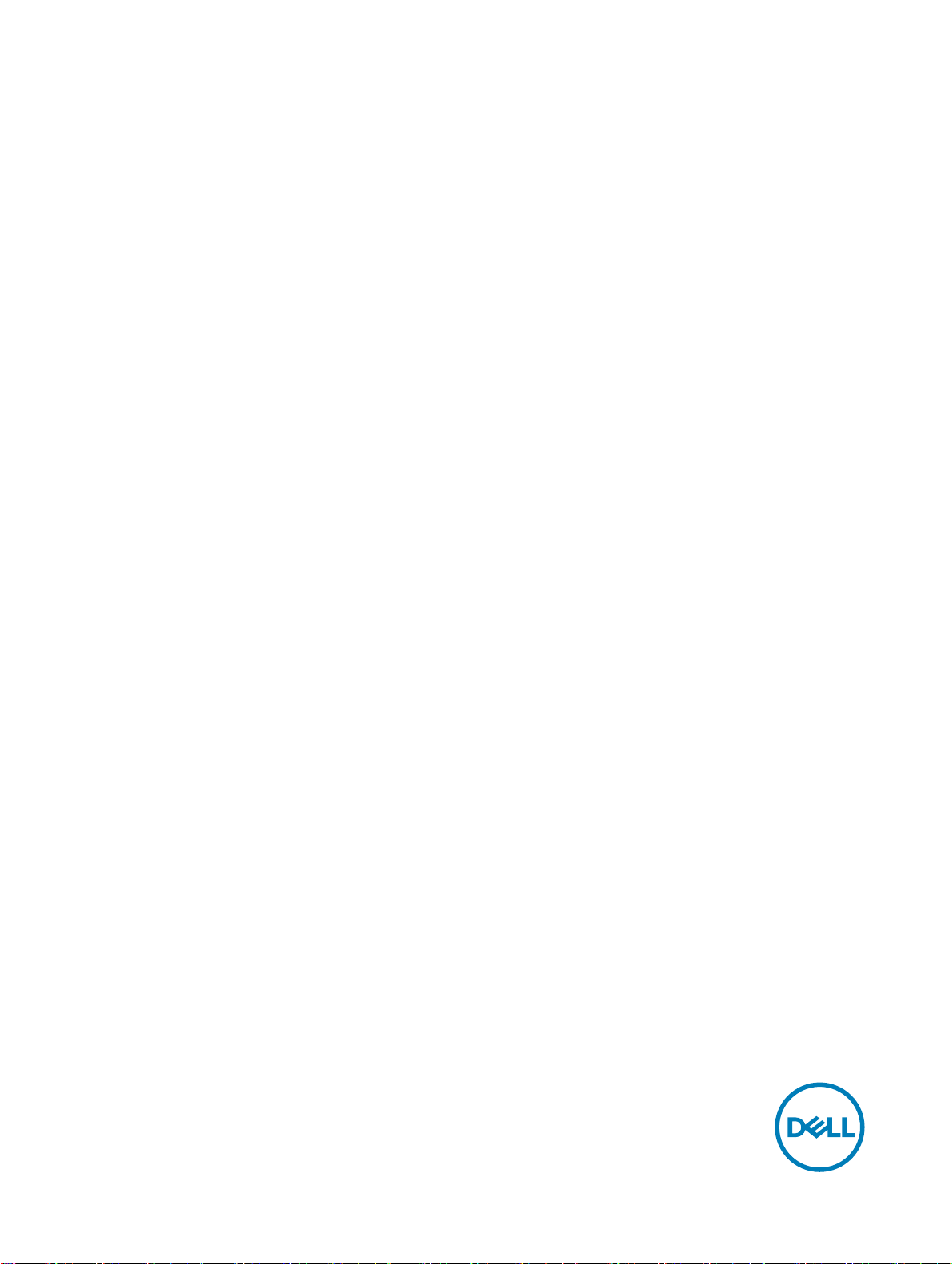
Dell Update Packages
用户指南

注、小心和警告
注: “注”表示帮助您更好地使用该产品的重要信息。
小心: “小心”表示可能会损坏硬件或导致数据丢失,并说明如何避免此类问题。
警告: “警告”表示可能会造成财产损失、人身伤害甚至死亡。
版权所有 © 2016 Dell Inc. 保留所有权利。本产品受美国、国际版权和知识产权法律保护。Dell 和 Dell 徽标是 Dell Inc. 在美国和/或其他管辖
区域的商标。所有此处提及的其他商标和名称可能是其各自所属公司的商标。
2016 - 10
Rev. A00
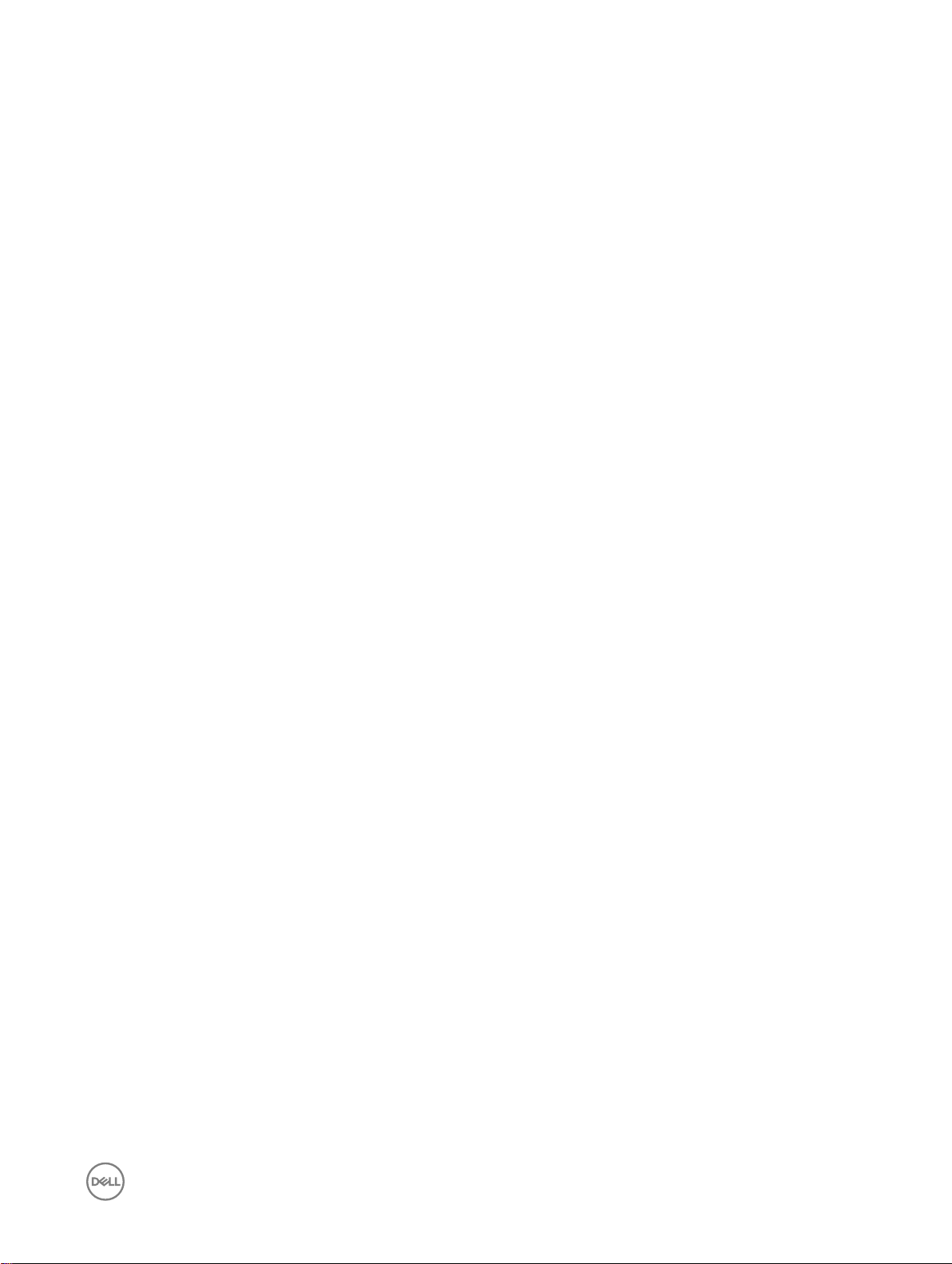
目录
1 使用入门..........................................................................................................................5
此版本有哪些新功能?..................................................................................................................................................... 5
DUP 事件查看器................................................................................................................................................................5
Zip 包消除功能.................................................................................................................................................................. 5
硬盘驱动器的插槽信息..................................................................................................................................................... 5
依赖项................................................................................................................................................................................5
支持的操作系统.................................................................................................................................................................6
前提条件............................................................................................................................................................................6
运行 Linux 的系统的前提条件和功能................................................................................................................................6
Dell 限定的和 Dell 启用的软件包................................................................................................................................. 6
运行 Windows 的系统的前提条件和功能..........................................................................................................................6
下载 DUP........................................................................................................................................................................... 7
通过 Repository Manager 下载 DUP.................................................................................................................................. 7
安装设备驱动程序.............................................................................................................................................................8
交互模式......................................................................................................................................................................8
非交互模式.................................................................................................................................................................. 8
DUP 的安装顺序................................................................................................................................................................8
使用 DUP 的最佳做法....................................................................................................................................................... 8
您可能需要的其他说明文件..............................................................................................................................................9
联系 Dell.............................................................................................................................................................................9
2 使用 Dell Update Packages............................................................................................10
更新软件包组件和系统兼容性.........................................................................................................................................10
在 Linux 环境中执行 DUP................................................................................................................................................ 10
交互模式.................................................................................................................................................................... 10
非交互模式.................................................................................................................................................................10
验证数字签名.............................................................................................................................................................10
在运行 Windows 的系统上执行 DUP................................................................................................................................11
在运行 Windows 的系统上验证数字签名................................................................................................................... 11
兼容性检查.......................................................................................................................................................................12
在正运行的系统上应用更新期间的信息..........................................................................................................................12
需要重新引导系统......................................................................................................................................................12
保存 Linux 控制台输出............................................................................................................................................... 12
将 DUP 发送到系统..........................................................................................................................................................12
更新多个系统.............................................................................................................................................................12
远程终端会话.............................................................................................................................................................13
独立系统和防火墙......................................................................................................................................................13
确认更新...........................................................................................................................................................................13
3 Lifecycle Controller Enabled Server 中的更新和回滚.....................................................14
Lifecycle Controller 中的更新........................................................................................................................................... 14
3
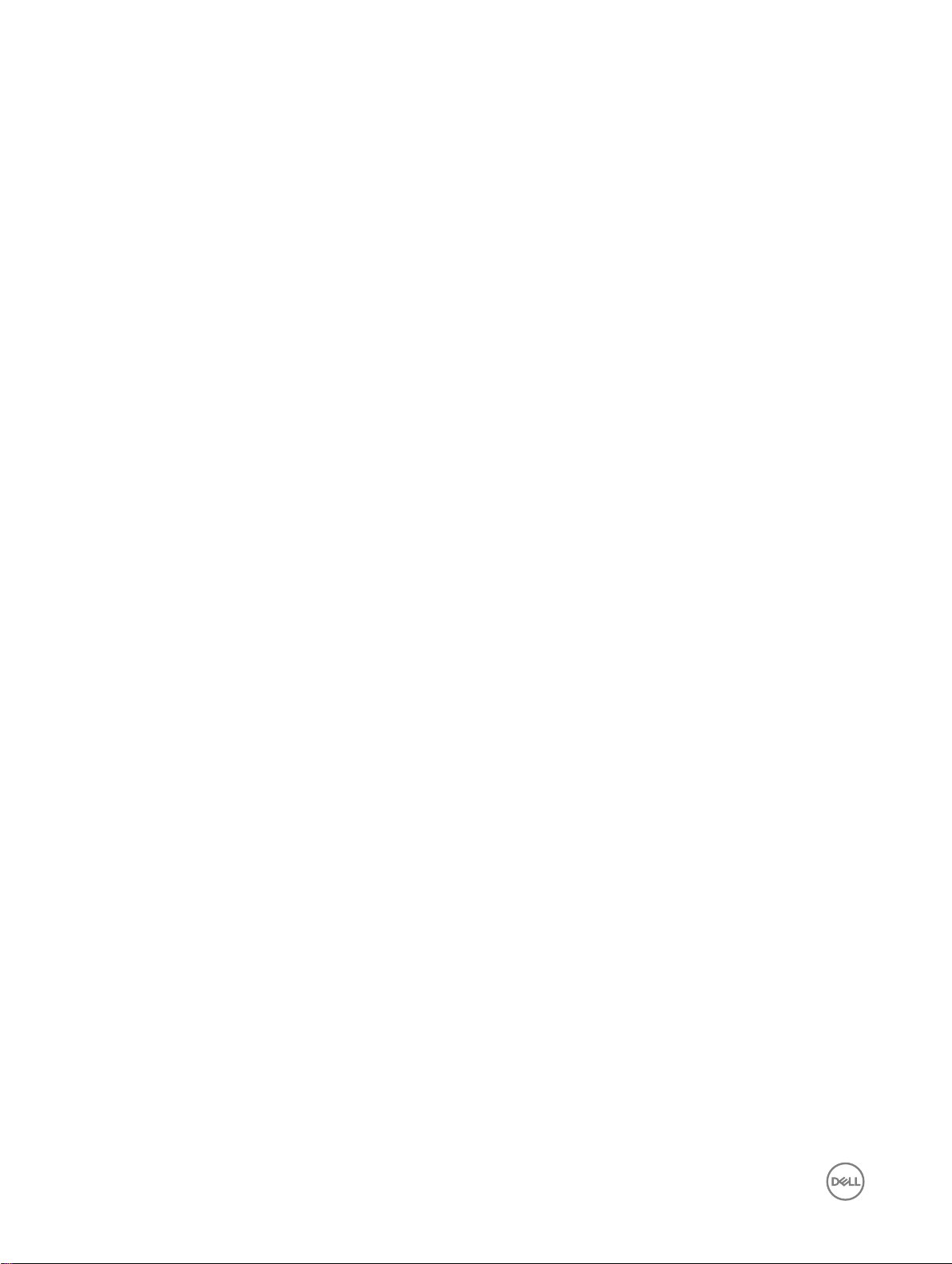
Lifecycle Controller 中的回滚........................................................................................................................................... 14
4 命令行界面参考............................................................................................................. 15
Linux CLI 选项.................................................................................................................................................................. 15
Windows CLI 选项............................................................................................................................................................ 16
CLI 退出代码.................................................................................................................................................................... 17
5 Linux 故障排除..............................................................................................................20
已知问题..........................................................................................................................................................................20
诊断任务在 DUP 重新引导挂起期间不会运行..........................................................................................................20
DUP 异常终止........................................................................................................................................................... 20
加载共享程序库时出错............................................................................................................................................. 20
可用物理内存不足造成无法加载 BIOS 映像.............................................................................................................20
内核在运行存储控制器固件更新软件包时发生严重错误.........................................................................................20
重命名 Linux DUP 期间丢失功能............................................................................................................................... 21
DUP 在 64 位 Red Hat Enterprise Linux 操作系统上发生故障...................................................................................21
在 UEFI 模式下运行时,DUP 固件更新可能会失败..................................................................................................21
消息..................................................................................................................................................................................21
DUP 消息日志................................................................................................................................................................. 26
消息位置....................................................................................................................................................................26
消息日志文件............................................................................................................................................................ 26
6
针对运行
已知问题..........................................................................................................................................................................28
消息................................................................................................................................................................................. 28
DUP 消息日志................................................................................................................................................................. 30
7
可信平台模块和
8 Microsoft Windows Server 2008
远程运行 DUP 时的 UAC 限制........................................................................................................................................ 32
9
常见问题
Windows
资源清册故障............................................................................................................................................................ 28
消息位置....................................................................................................................................................................30
消息日志文件............................................................................................................................................................ 30
的系统的故障排除
BitLocker
支持
..................................................................................... 31
.......................................................................... 28
用户帐户控制
............................................................ 32
....................................................................................................................... 34
4
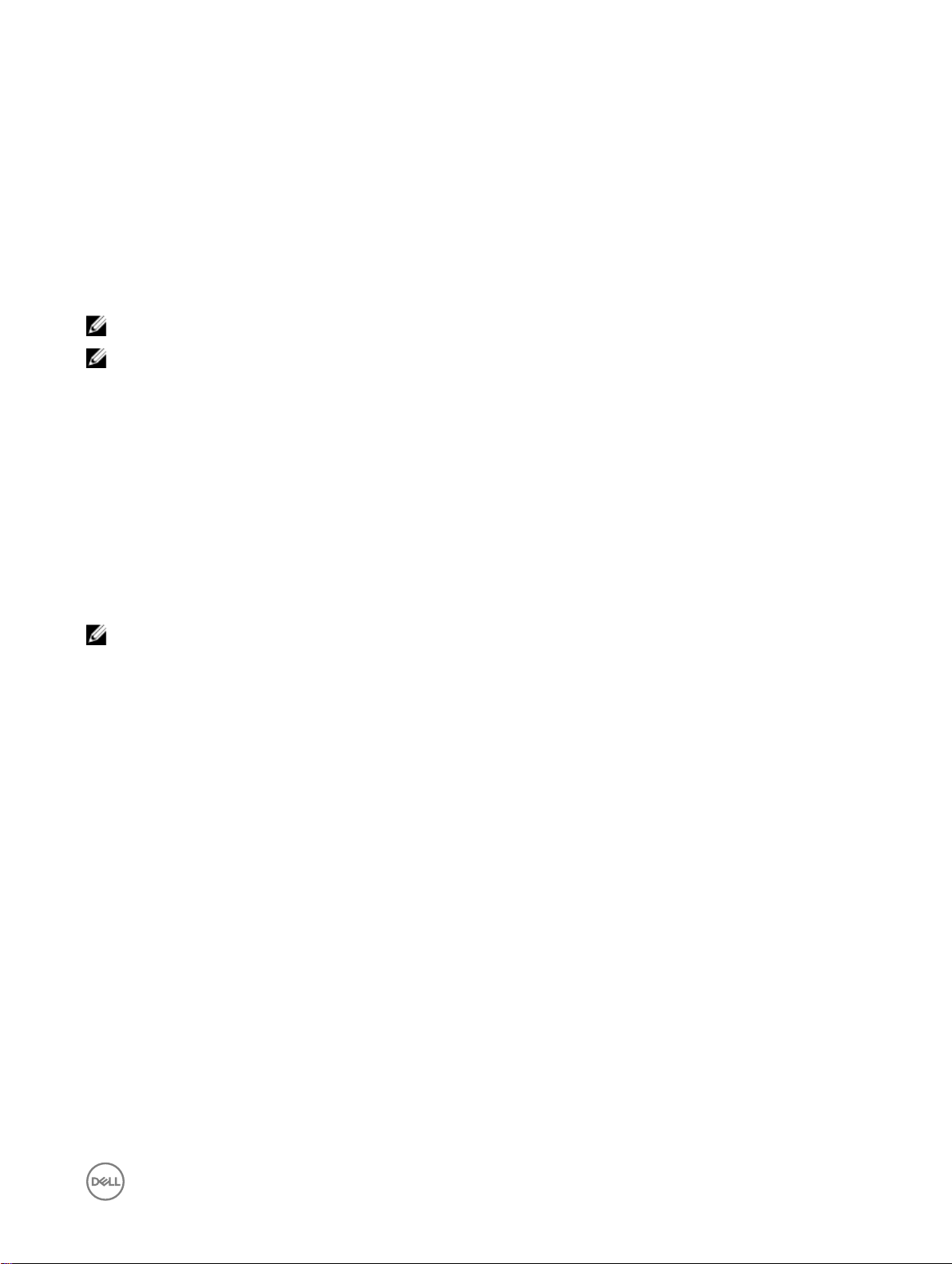
1
使用入门
Dell 更新软件包(DUP)是标准软件包格式的独立可执行文件,可更新系统上的单个软件元素。
使用 DUP 可以更新各种系统组件,并将脚本应用于多组类似的 Dell 系统,以便将系统组件升级到相同的版本级别。
注: 在 Dell 第 12 代和第 13 代 PowerEdge 服务器上,iDRAC 和 Lifecycle Controller 具有共同的 DUP 更新。
注: OS 收集器资源清册和更新支持可用于 Dell 第 12 代和第 13 代 PowerEdge 服务器。
使用 DUP 可以:
• 使用交互式命令行界面(CLI)将单独的更新应用到系统。
• 在交互和非交互模式下安装设备驱动程序
• 使用借助 CLI 功能编写的由非交互命令组成的脚本,在系统上执行多项更新。
• 利用操作系统的计划和软件分发公用程序将更新远程应用到任意数量的系统。
此版本有哪些新功能?
此版本的 Dell Update Package (DUP) 支持 Microsoft Windows Server 2016(64 位)和 Red Hat Enterprise Linux 6.8 Server(64
位)。
注: 有关支持 DUP 的各种 Dell 系统和操作系统的详细信息,请参阅 dell.com/openmanagemanuals 上的
Software Support Matrix
(Dell 系统软件支持值表)。
Dell Systems
DUP 事件查看器
事件查看器日志可捕获 DUP 执行状态,以及所更新的特定组件的详细信息。
对于 Windows 操作系统,DUP 会在事件查看器的 <application logs> 文件夹中生成事件日志,并生成相应实例。
对于 Linux 操作系统,DUP 会在 </var/log/messages> 文件夹中生成事件日志。
日志实例提供关于不同性能参数的详细信息,例如退出代码、DUP 日志位置和名称详细信息。
Zip 包消除功能
DUP 可帮助您提取 DUP 有效载荷的内容,以及现有文件夹或已定义的位置中的其他内容。
硬盘驱动器的插槽信息
DUP 提供有关硬盘驱动器位置的具体详细信息,以及插槽编号、存储控制器、机柜和其他特定信息。DUP 日志文件中也将捕
获关于插槽的详细信息。
依赖项
DUP 支持以下相关性:
5

• 软相关性 — 此种相关性是指需要加以应用才能使用更新所提供的特定新功能。例如,当启用 BIOS 1.7 版的功能时,只有
iDRAC 的版本达到 2.3 版,iDRAC 版本的相关性方为软相关性,并将应用 BIOS 更新,但这些特定功能对版本至少为 iDRAC
2.3 版的版本方可用。
• 硬相关性 — 此种相关性是指必须加以应用才能应用正确更新。例如,对于将 BIOS 升级至 1.7 版的更新,可能需要 iDRAC
的版本至少达到 2.0 版。用户在更新 BIOS 1.7 版之前,需要将 iDRAC 的版本更新至 2.0 版。
注: 在某些情况下,为进行完整的更新或升级,必须安装两个或多个 DUP。在这种情况下,有时必须重新启动系统以完成
以前安装的 DUP 的更新。
支持的操作系统
有关支持 DUP 的各种 Dell 系统和操作系统的详细信息,请参阅 dell.com/openmanagemanuals 上的 Dell Systems Software
Support Matrix(Dell 系统软件支持值表)。
前提条件
在安装和使用 DUP 之前,请确保:
• DUP 支持系统和操作系统。请参阅支持的操作系统了解更多信息。
• 您具有管理员权限。
运行 Linux 的系统的前提条件和功能
本节列出运行 Linux 操作系统的系统的所有前提条件和功能。
Dell
限定的和
安装 DUP 之前,请阅读联机和下载软件包中提供的信息。确保所选的更新必需且适用于系统。您可能还需要完成以下部分或
全部操作:
• 添加软件包文件名的可执行权限。键入以下命令:chmod +x packagename.bin。
• 验证软件包满足执行更新的前提条件。要执行检查,请键入:./packagename.bin -c。
• 使用以下方法之一执行更新。第一种方法称为单一更新方法。在这种方法中,在交互模式下从命令行运行 DUP 以执行更
新。另一种方法称为脚本方法。如果要在非交互模式下从脚本运行一个或多个更新
Dell
启用的软件包
,请使用此方法。
运行 Windows 的系统的前提条件和功能
安装 DUP 之前,请阅读联机和下载软件包中提供的信息。确保所选的更新必需且适用于系统。您可能还需要完成以下部分或
全部步骤
要从 CLI 运行检查,请键入:packagename.exe /c /s。
要从 GUI 运行检查,请执行以下操作:
1. 双击下载 DUP 的 .exe 文件。
2. 在 GUI 的滚动文本窗口中阅读有关更新的信息。
:
注: 在目标系统上运行 DUP 检查选项并确保系统满足执行更新的前提条件。
在从 CLI 或 GUI 运行检查选项之后,您可以查看日志结果。早于 DUP 7.2 框架的较旧版本的默认路径为 %SystemDrive%
\dell\updatepackage\log
。
7.2 DUP 框架的日志文件路径为:
Windows Server 2008 和 Windows Server 2012:%SystemDrive%\Program Data\Dell\UpdatePackage\log。
3. 确定目标系统是否满足兼容性要求。
6
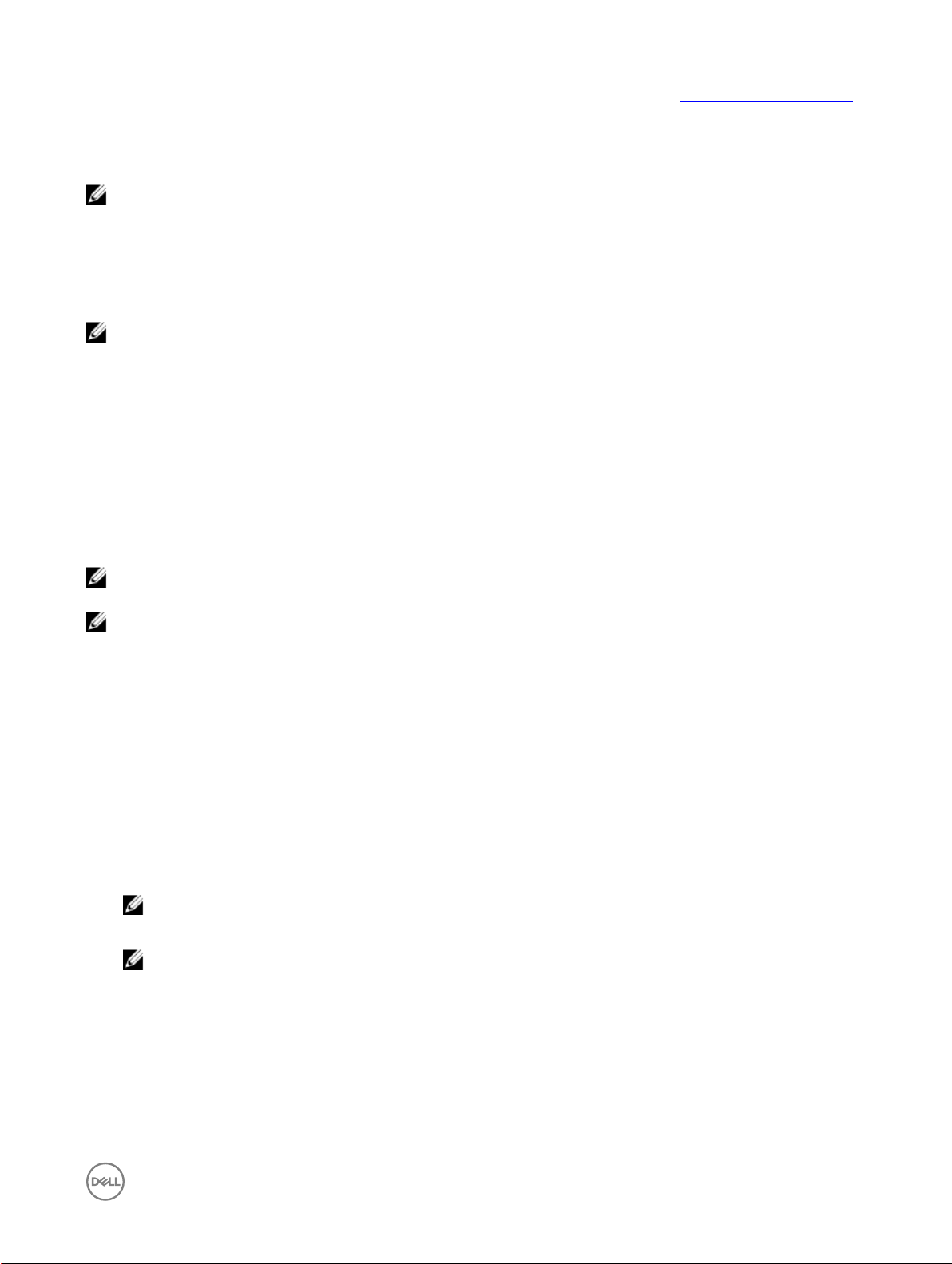
有关详细信息,请参阅《Dell OpenManage 传统兼容性指南》、“Dell 系统软件支持值表”和您可能需要的其他说明文件。
4. 创建一个用于执行更新的目录结构。
5. 确定用于执行更新的方法。第一种方法是单一更新方法。在这种方法中,在交互模式下从命令行运行 DUP 以执行更新。
另一种方法是脚本方法。如果要在非交互模式下从脚本运行一个或多个更新,请使用此方法。
注: 还可以在 Dell Server Updates DVD 上的存储库中找到适用于 Windows 的 DUP,该 DVD 包含 Dell 系统的更新
BIOS、驱动程序和固件组件。
下载 DUP
您可以从 www.dell.com/support 下载 DUP。
注: Dell OpenManage Server Update Utility DVD 的存储库文件夹中也包含 DUP,以及 Catalog.xml(包含有关 Windows
和 Linux DUP 的信息)和 DellSoftwareBundleReport.html 文件。
要从 www.dell.com/support 下载 DUP:
1. 转至 www.dell.com/support 并选择 Support for Work(工作支持)。
2. 键入 服务标签并单击 submit(提交)。
3. 选择 Drivers and Downloads(驱动程序和下载)。
4. 选择操作系统、类别和更新重要性。
将显示适用更新的一个列表。
5. 单击 Download(下载)。
6. 要完成文件下载,请按照屏幕上的说明操作。
注: 您还可以从 File Title(文件标题)列通过选择 DUP 的文件格式并单击以下载不同的文件格式。如果要下载多种文件
类型,必须一次下载一种类型。
注: 您还可以使用 Dell Repository Manager 下载一个或一组 DUP。有关更多信息,请参阅
User's Guide
(Dell Repository Manager 用户指南)。
Dell Repository Manager
通过 Repository Manager 下载 DUP
可以从 Dell Repository Manager 下载 DUP。
1. 在 Dell Repository Manager 窗口中,单击 My Repositories(我的存储库)选项卡。
2. 单击 New(新建)→ Create New Repository(创建新存储库)。
此时将显示 Create Repository(创建存储库)窗口。
3. 键入 Name(名称)和 Description(说明)。
4. 单击下一步。
此时将显示 Base Repository(基本存储库)窗口。
注: 可随时单击 Cancel(取消)退出而不创建新存储库。
5. 选择存储库的源。
注: 也可以在 Help(帮助)菜单上单击,并选择选项:Import Repository from Catalog file…(从目录文件导入存储
库
...)
6. 从显示的存储库列表中选择并打开存储库。
7. 单击 Components(组件)选项卡可查看可用 DUP 的列表。
8. 选择所显示的任一或所有 DUP。
9. 单击 Download File(下载文件)。提供路径,然后单击 OK(确定)。
10. 选定的 DUP 将出现在 Job Queue(作业队列)中。
11. 完成操作后,DUP 将在所提供的路径中可用。
12. 可以使用 DUP 更新组件。
7
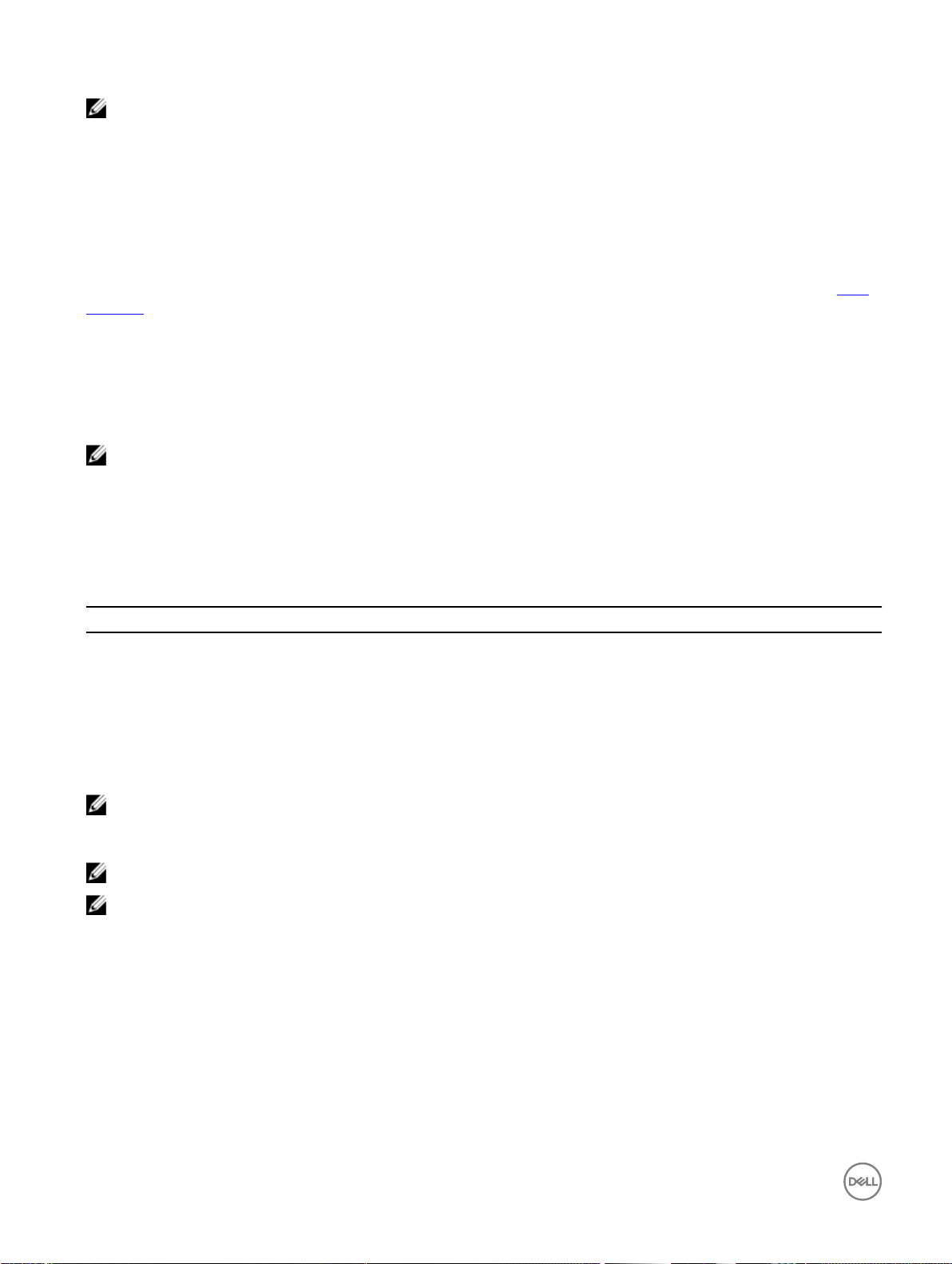
安装设备驱动程序
DUP 更新 BIOS、固件、驱动程序和应用程序。如果系统中不存在设备驱动程序,DUP 可以刷新驱动程序的安装。只要支持的
硬件存在,您就可以安装驱动程序。
交互模式
在交互模式下,如果全新安装适用,DUP 会显示安装驱动程序及软件包版本的信息。单击是安装该软件包。安装结果在 DUP
消息日志中记录。
非交互模式
全新安装适用时,执行带 /s 开关的 DUP 时将安装驱动程序。
例如,packagename.exe /s 和 packagename.exe /s /r 将执行驱动程序 DUP 的全新安装。
注: 并非所有驱动程序 DUP 都支持全新安装。有关不支持全新安装的驱动程序的列表,请参阅
Windows 操作系统的 Dell 更新软件包自述
文件。
适用于 Microsoft
DUP 的安装顺序
如果您安装多个 DUP,请在最后安装需要重新引导的更新。有关推荐的安装顺序,请参阅下表。
表. 1: Update Package :推荐的安装顺序
安装顺序 系统软件组件
1
2
3
4 Lifecycle Controller
5 BIOS
注: 如果您更新了 BIOS、电源设备固件、PERC 固件、PCIeSSD 固件、Mellanox、Emulex 固件和驱动程序、芯片组和显
卡驱动程序、Intel、QLogic 和 Broadcom 固件,对这些组件的更改只有在重新引导系统后才会生效。在第 13 代系统上,
SAS
扩展器固件不需要重新引导系统。
注: 对于单次重新引导,请在 BIOS 更新前安装 ESM 固件更新。
注: 在第 13 代系统上,iDRAC 和 Lifecycle Controller 系统具有共同的 DUP 更新。
设备驱动程序
设备固件
ESM 固件
使用 DUP 的最佳做法
• 执行任何更新前应准备好修复磁盘。
• 下载当前安装版本的驱动程序、BIOS 和固件,以便做好备份计划,防止出现任何问题。
• 确保将操作系统文件或系统配置文件的备份保存在所更新系统以外的系统上。
• 确保更新由系统管理员规划和执行,因为系统管理员知道哪些应用程序会受到影响。
• 更新所有系统之前,应先在一个不太重要的系统上执行升级以测试更新的效果。
• 执行 DUP 时不要运行其他应用程序。
• 在 Microsoft Hyper-V 虚拟机上,在更新主机操作系统组件时,请确保来宾操作系统未运行。
8
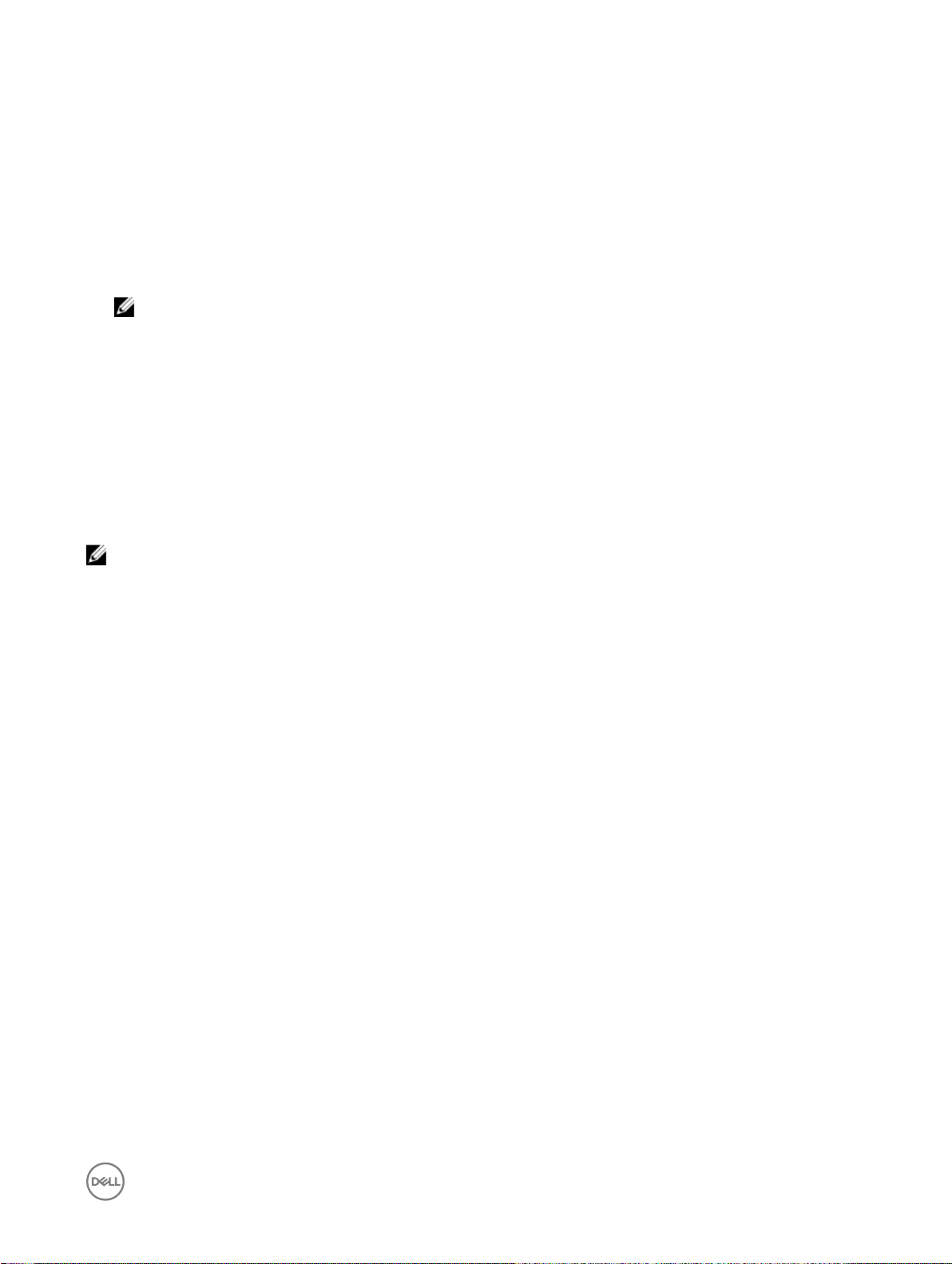
• 请勿在正在执行更新时关闭系统。
• 确保在执行 BIOS 更新后能够不断电重新引导系统。
• 在 DUP 执行正在进行时,请勿关闭任何用来执行 DUP CLI 执行的终端控制台窗口。
您可能需要的其他说明文件
要访问其他说明文件,请转至 dell.com/support/manuals 并选择产品或使用 Dell Systems Management Tools and
Documentation DVD
上的直接链接。
• Dell OpenManage
注: 不必在系统上安装 Dell OpenManage Server Administrator 就可以运行 DUP。
• Dell OpenManage Server Update Utility User's Guide(Dell OpenManage Server Update Utility
• Dell OpenManage
• Dell OpenManage Essentials User’s Guide(Dell OpenManage Essentials
• Dell
•
• Dell Repository Manager
• Dell OpenManage Chassis Management Controller
系统软件支持值表
词汇表
传统兼容性指南
部署工具包
(DTK)
用户指南
用户指南)
用户指南
用户指南)
用户指南
联系 Dell
注: 如果没有活动的 Internet 连接,您可以在购货发票、装箱单、帐单或 Dell 产品目录上查找联系信息。
Dell 提供了若干联机及电话支持和服务选项。服务会因所在国家和地区以及产品的不同而有所差异,您所在的地区可能不提供
某些服务。如要联系 Dell 解决有关销售、技术支持或客户服务问题:
1. 请转至 Dell.com/support。
2. 选择您的支持类别。
3. 在页面底部的选择国家/地区下拉列表中,确认您所在的国家或地区。
4. 根据您的需要,选择相应的服务或支持链接。
9
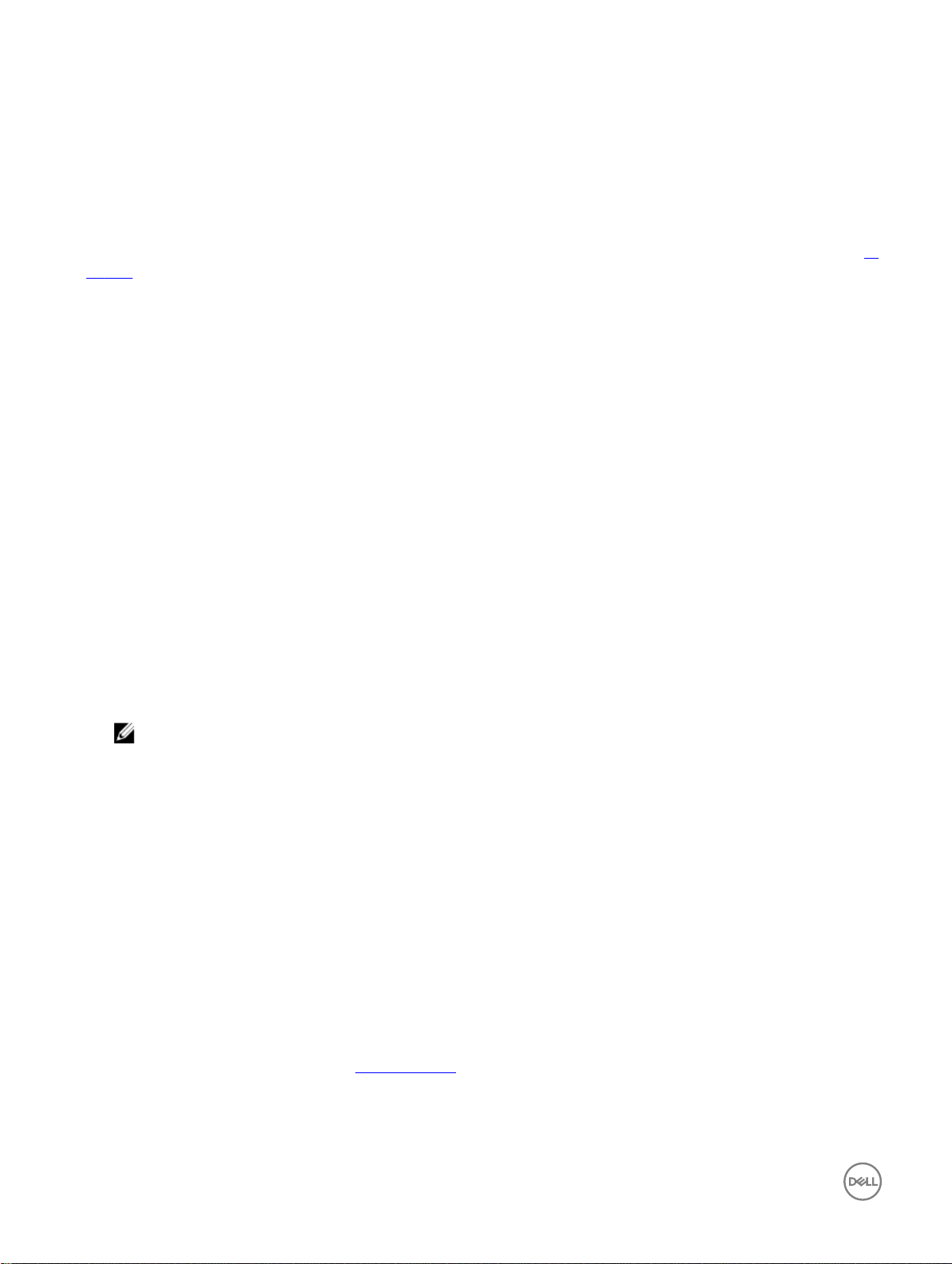
2
使用 Dell Update Packages
Dell 提供许多协助来帮助您确定系统是否需要更新。您可以从 dell.com/support/manuals 下载 DUP。有关更多信息,请参阅下
载 DUP。
更新软件包组件和系统兼容性
您可以运行 DUP 并阅读摘要信息。我们提供此信息以帮助您确定更新是否适用于系统和特定的环境。
在 Linux 环境中执行 DUP
可以在两种模式下从控制台运行 DUP:
• 交互
• 非交互
交互模式
在交互模式中,您发出一条命令,界面会提示您继续执行该命令的权限。当您在此模式下执行软件包时,它首先显示软件包版
本注释的可滚动视图。您可查看这些版本注释,然后再继续执行软件包。
通过使用远程解释器(如 ssh),可以从连接到目标系统的本地控制台或从管理员的工作站执行 DUP。在将软件包发送到目标
系统后,管理员可以通过执行以下操作执行该软件包:
• 从工作目录键入 ./packagename.bin。
注: 其中,packagename 是软件包的型号和组件特定名称。
• 确保 .bin 文件具有相应的权限设置并且是具有根权限的用户帐户在执行更新。
• 将在控制台 (stdout) 显示进度和状态,并将其活动记录至 /var/log/messages。
非交互模式
在执行将 DUP 应用到多个系统的脚本时,非交互模式必不可少。将 DUP 应用到多个系统时,在脚本执行期间不能回答是或
否。
• 对非交互模式键入 ‑q。
• -f 表示强制执行。
• -r 表示在执行的更新类型需要重新引导 时进行重新引导。
在以下命令示例中,命令将应用到 BIOS DUP 而无需任何用户确认,在从更新的 BIOS 版本降级时强制执行,并在应用 DUP 后
重新引导系统。只要 DUP 满足所有系统和版本要求,就可执行此命令。
BIOS_XR23Y_LN_1.2.8.BIN ‑q ‑f ‑r
有关命令行界面 (CLI) 的详细信息,请参阅命令行界面参考。
验证数字签名
数字签名用于验证更新软件包签名人的标识和保证原始内容未更改。DUP 的数字签名提供可靠和可信的验证方法。
10
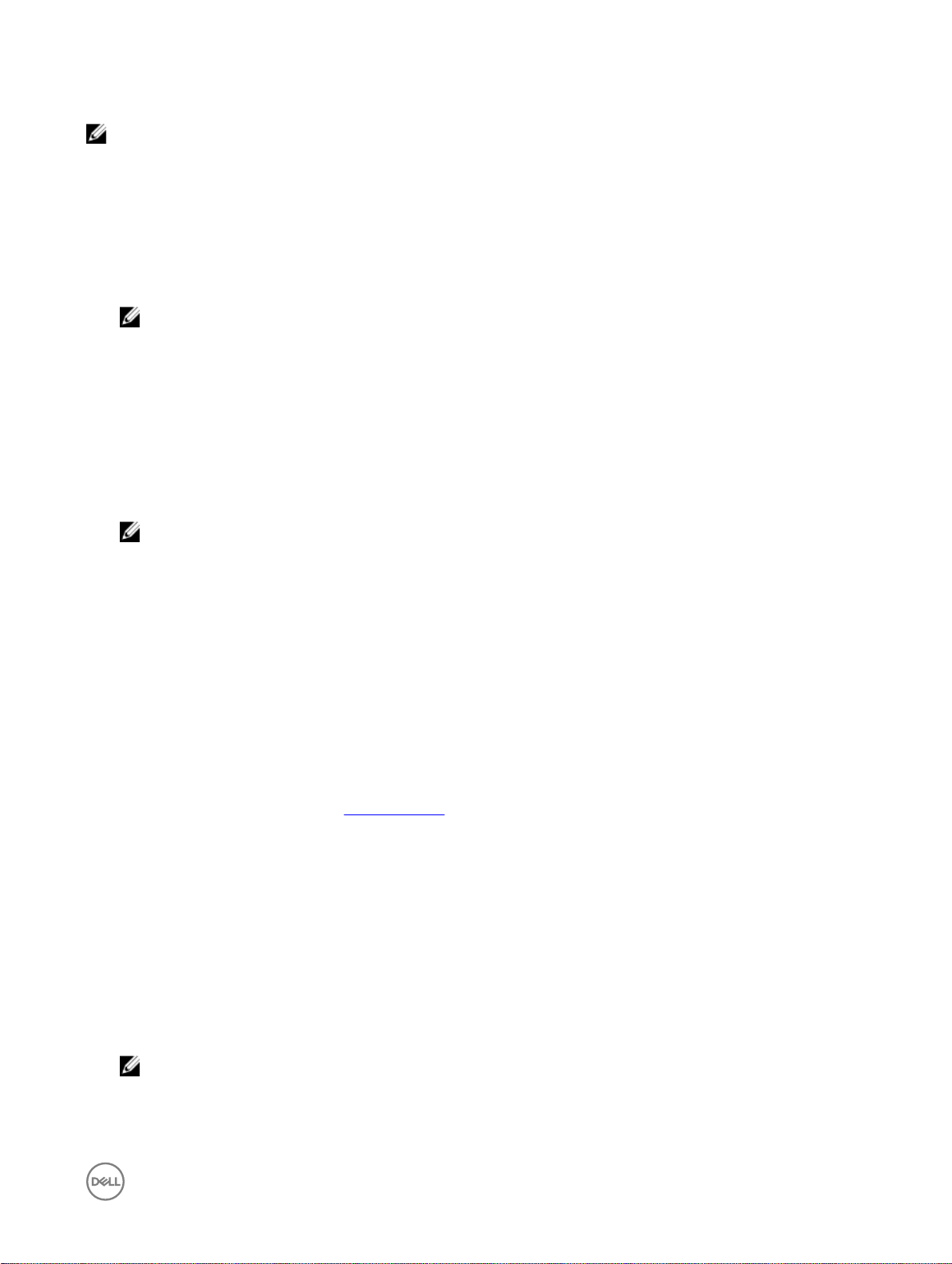
验证数字签名确保已正确接收原始更新软件包并且其内容自签名以来未发生修改。
注: 验证数字签名适用于运行 Windows 和 Linux 的系统。
在运行 Linux 的系统上验证数字签名
如果您已在系统中安装该功能,则必须安装 Gnu Privacy Guard (GPG) 才能验证 Linux DUP 数字签名。要使用标准验证程序,
请执行以下步骤:
1. 获取 Dell Linux 公共 GnuPG 密钥(如果还没有)。您可以导航到 lists.us.dell.com 并单击 Dell Public GPG key(Dell 公共
GnuPG 密钥)链接。
2. 通过运行以下命令将公共密钥导入到 gpg 信任数据库:gpg --import <Public Key Filename>(<公共密钥文件名>)
注: 必须提供私人密钥才能完成此过程。
3. 要避免出现不信任密钥警告,应在使用公共密钥前通过其指纹进行验证。
a. 键入以下命令:gpg --edit-key 23B66A9D
b. 在 GPG 密钥编辑器内,键入 fpr。将显示以下消息:pub 1024D/23B66A9D 2001-04-16 Dell, Inc.
(Product Group) <linux‑security@dell.com> Primary key fingerprint: 4172 E2CE 955A 1776
A5E6 1BB7 CA77 951D 23B6 6A9D。如果导入密钥的指纹与密钥所有者的指纹相同,则您拥有正确的密钥副本。
您可以亲自、通过电话或通过其他方法验证密钥的所有者,保证您与密钥的真正所有者进行通信。
c. 在密钥编辑器中的同时,键入 sign。
d. 回答显示的信任验证问题列表并创建用作加密密钥的密码短语。您只能导入和验证公共密钥一次。
4.
从 dell.com/support/manuals/downloads 获取 Linux DUP 及其关联的签名文件。
注: 每个 Linux DUP 都有一个单独的签名文件,该文件随 DUP 一起显示。您需要 DUP 及其关联的签名文件进行验
证。默认情况下
5. 使用以下命令验证 DUP: gpg --verify <Linux Update Package signature filename> <Linux Update Package filename>。
,该签名文件与带有签名扩展名的 DUP 文件名名称相同。
在运行 Windows 的系统上执行 DUP
要从交互式图形用户界面 (GUI) 运行 DUP,请执行以下步骤。此程序适用于所有更新软件包。
1. 在 Windows 资源管理器中双击文件名来执行 DUP。
2. 阅读 DUP 窗口中显示的更新信息。
3. 检查 DUP 资源清册报告以查看组件的安装包版本和已安装的版本。
4. 单击 Install(安装)以安装 DUP。
5. 如果有必要,重新引导系统。
要从命令行界面 (CLI) 执行 DUP,请参阅命令行界面参考。
在运行
要验证更新软件包的数字签名,请执行以下操作:
1. 启动 Windows 资源管理器并找到要验证数字签名的更新软件包。
2. 右击文件名。
3. 单击弹出式菜单中的 Properties(属性)。
4. 在属性窗口中,单击数字签名选项卡。如果没有显示此选项卡,则该更新软件包未经过签名。
5. 从签名列表中选择签名,然后单击 Details(详情)。
6. 阅读数字签名信息,验证数字签名是否 OK(正确)。
7. 单击 OK(确定)关闭该窗口。
Windows
随即会显示 Digital Signature Details(数字签名详情)窗口。
注: 单击 Details(详情)后才会验证签名。
的系统上验证数字签名
11
